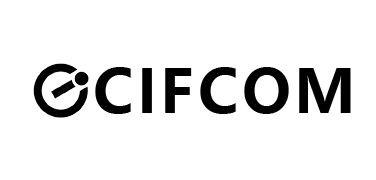大家好,今天小编来为大家解答shopify登录页面这个问题,shopify登录页面很多人还不知道,现在让我们一起来看看吧!
Shopify后台Login登录按钮变成灰色?Shopify登不上的解决办法
群里经常有很多小伙伴提问,说自己的Shopify店铺无法登陆,截图看,都是Login按钮变成灰色,而且无论怎么换浏览器,或者换代理IP都无法保证解决这个问题。今天就来分享一个终极的解决方案--- 修改Shopify网页前端代码
很多读者看到这里,就害怕了,其实这真的很简单,不需要你懂任何编程语言语法知识,只要你会玩连连看,消消乐,我保证你能两分钟内学会。
如图所示,当你发现下面的Shopify网站的Log in 按钮显示灰色时,先别急,你首先把鼠标移动到灰色的Login按钮上,鼠标右键,点击检查”:
这个时候,你会发现网页右边出现一连串的代码,先别慌着头晕,这个时候 按 Ctrl+F 查找命令,,输入:diasabled, 你会发现一段Disabled="disabled"(chrome浏览器)或者disabled="" 字段只要把他们删除了,就OK啦!
看到下面的按钮重新变回蓝色,你就可以直接登陆啦!另外,别忘了点击右上角的X”关闭源代码按钮就可以了。
其实这种针对源代码的简单操作,还有很多,比如,新手比较头疼的在Instagram的PC端网页版发送视频与图片的问题,在这里也很简单,只需要点击把页面调成移动端的就可以了。另外,检测某个网站是否是自适应的网站,也可以用这个方法。
Instagram 免工具移动端上传图片与视频
首先点击箭头所指的设备自适应的按钮,然后刷新页面,就可以了。
还有诸如Instagram的图片下载,速卖通的图片下载,都可以使用类似的查看源代码,把图片的URL爬出来,然后另存为来操作。
另外,Facebook监测到的竞争对手的 Facebook 广告,你是看不到用户的反馈,你同样可以使用查看源代码,找出这个原始的帖子,从而发现这个广告的表现效果到底如何。(来源: Victor的满天星)
以上内容属作者个人观点,不代表CIFCOM跨境立场!
想了解更多跨境资讯、平台动态、干货实操,请动动手指点击左下角~
【Shopify】登录Shopify后台,显示无权查看此页面
【Shopify】登录Shopify后台,显示无权查看此页面
有同学反馈,在登录Shopify店铺后台的时候,出现如下图页面。There's a problem loading this page: Your account xxxxxx doesn't have permission to view this page. Try using a different account or going back to the Stores List page.
或如下图中文页面(加载此页面时出现问题:您的账户xxxxxx无权查看此页面。请尝试使用其他账户或返回商店列表页面。)
如果您的Shopify账号是员工账号,也就是店主邀请您到Shopify后台的,那在您登录店铺的时候出现上面的页面,有可能是店主把您的员工账号给移除了,那么您就没有权限进入店铺后台了。可以问一下店主,是不是把您的员工账号移除了,如果移除了,可以重新邀请就可以了。如果店主可以登录Shopify后台,确认没有移除您的员工账号,可以查看下授权或删除您的账号后重新邀请。如果店主也登录不进去,也显示上图页面,可以参考下文。
如果您的Shopify账号是店主账号,就是您用这个账号创建的Shopify店铺,如果在登录的时候出现以上页面,那大概率是您的Shopify店铺被封了,可以打开网站域名查看网站前端页面,如果显示如下图,那您的店铺被封了,可以查看下邮箱,里面会有相关邮件。如果店铺被封了,可以联系客服进行后续处理。
一线实战干货分享
助力国货品牌出海
欢迎关注公众号:跨境出海实操干货
shopify登录页面和shopify登录页面的问题分享结束啦,以上的文章解决了您的问题吗?欢迎您下次再来哦!